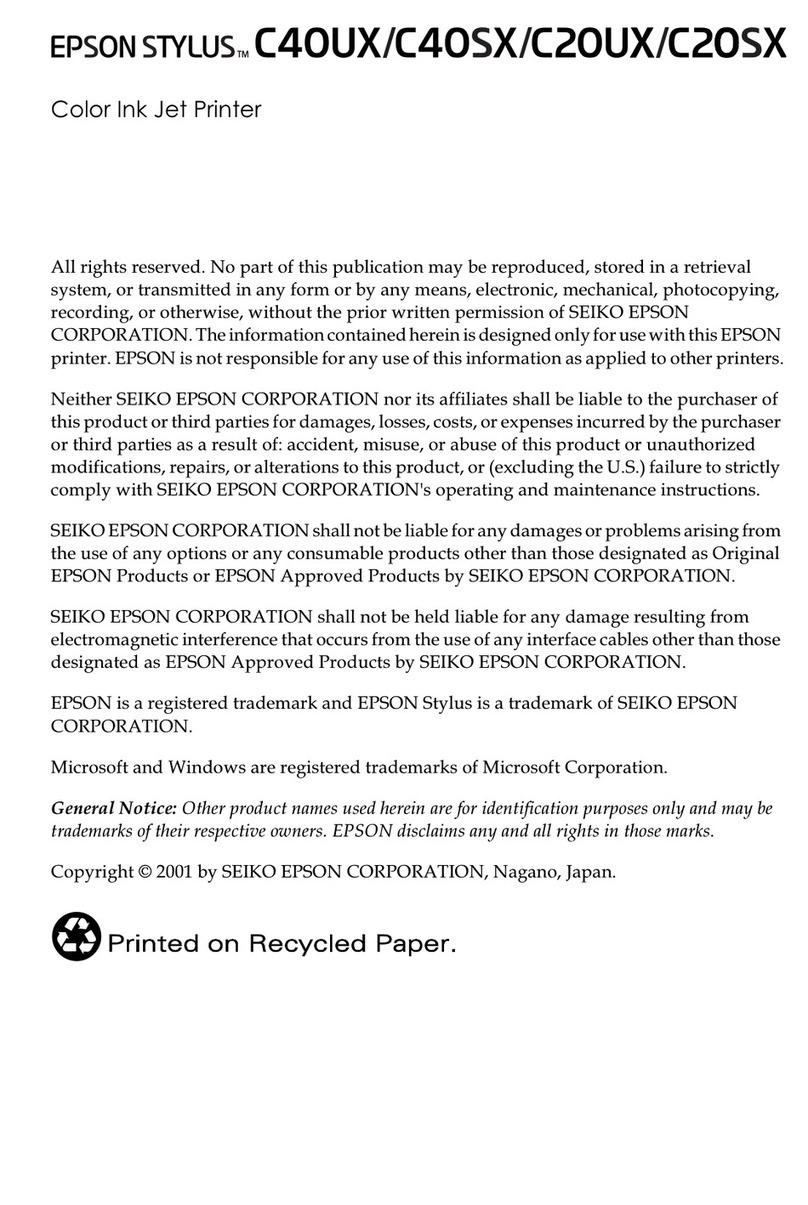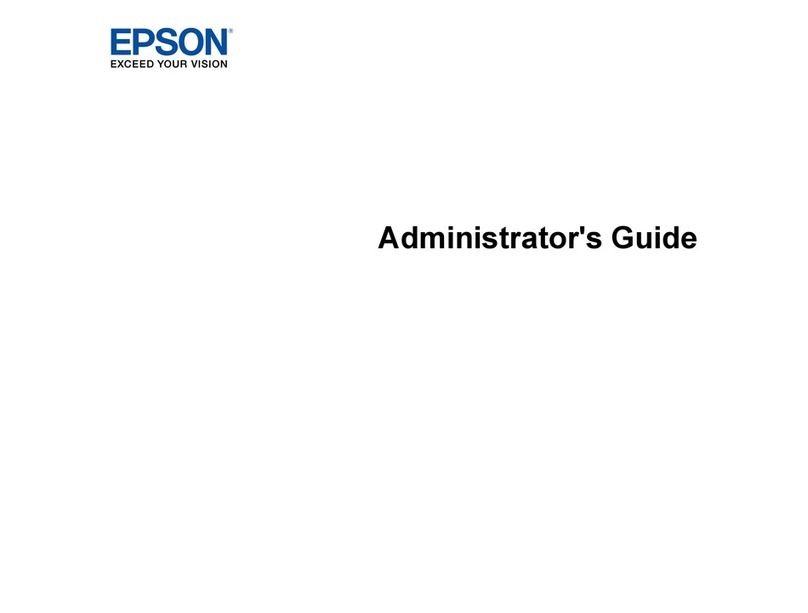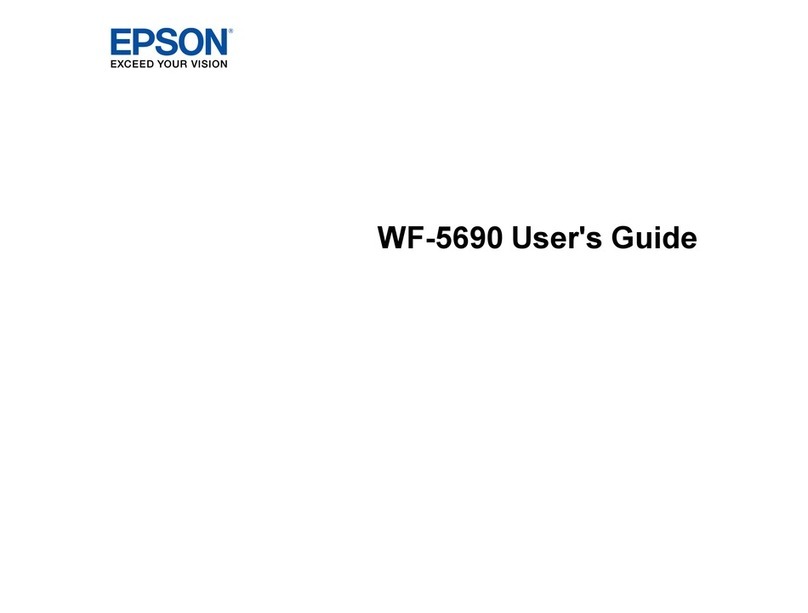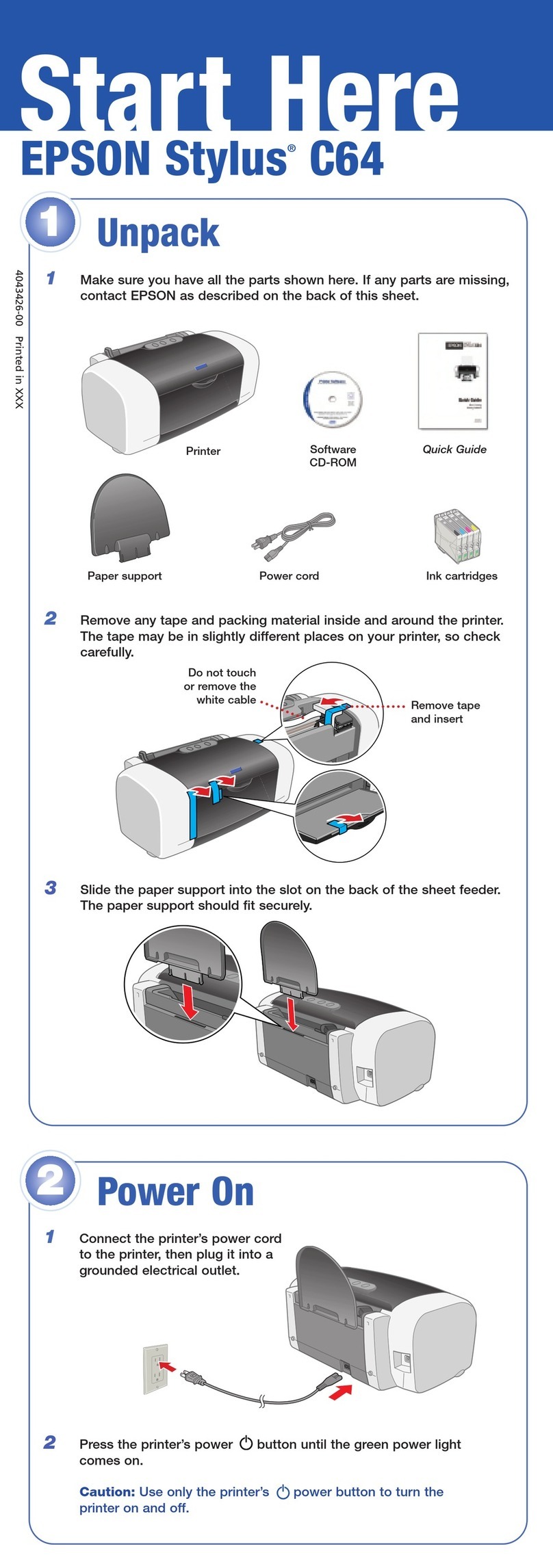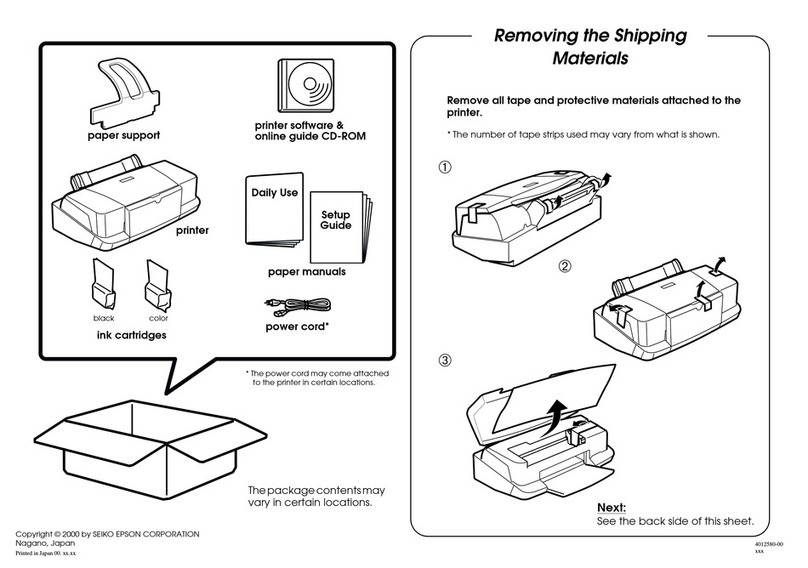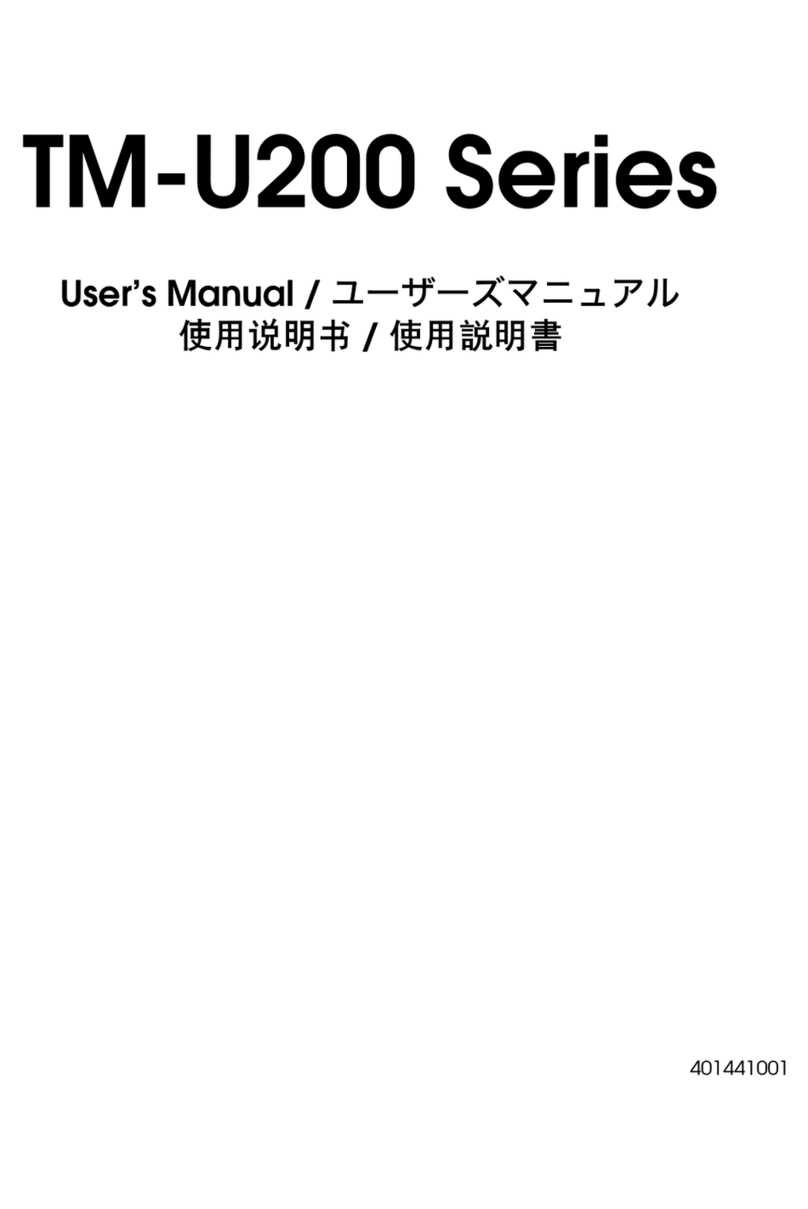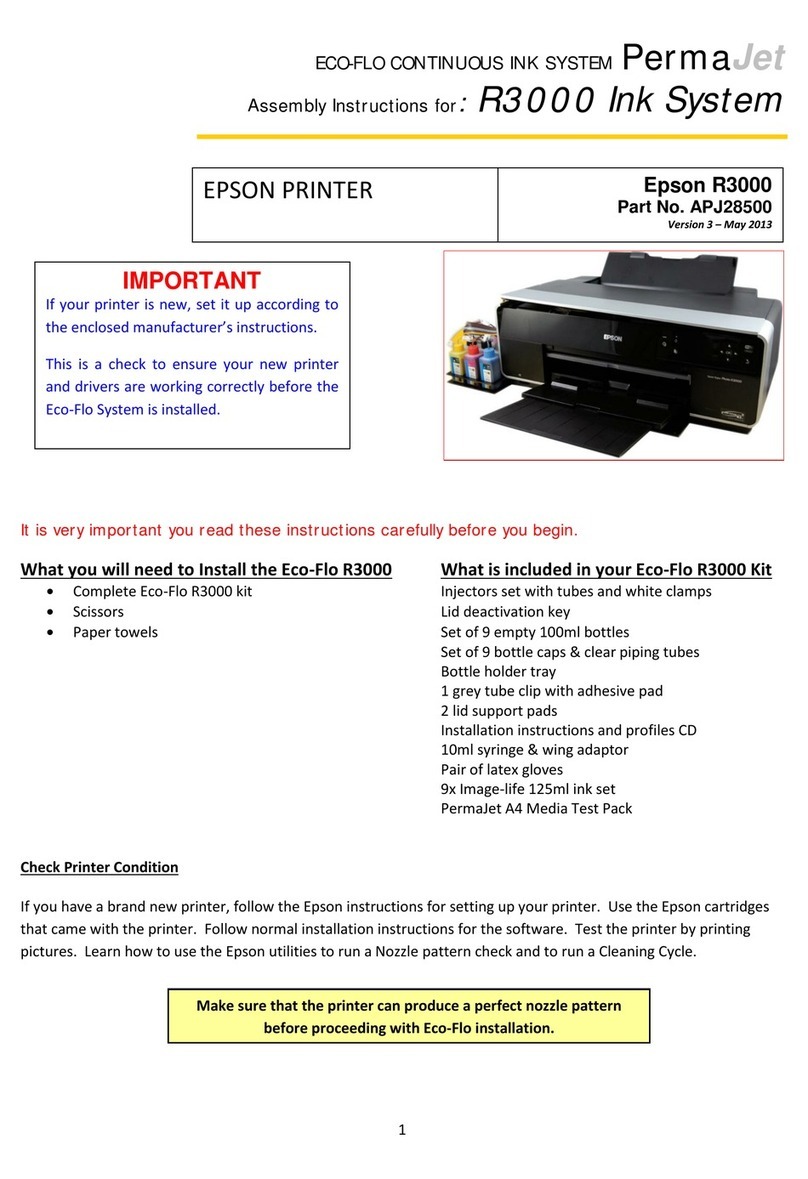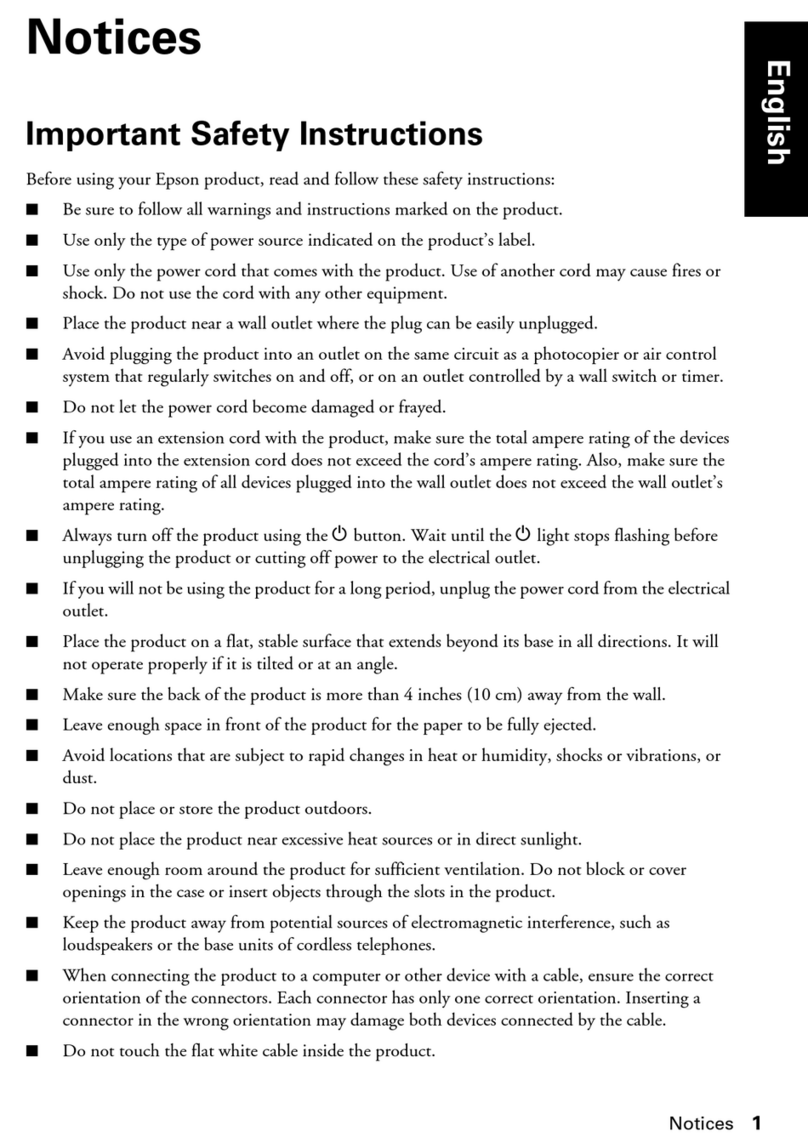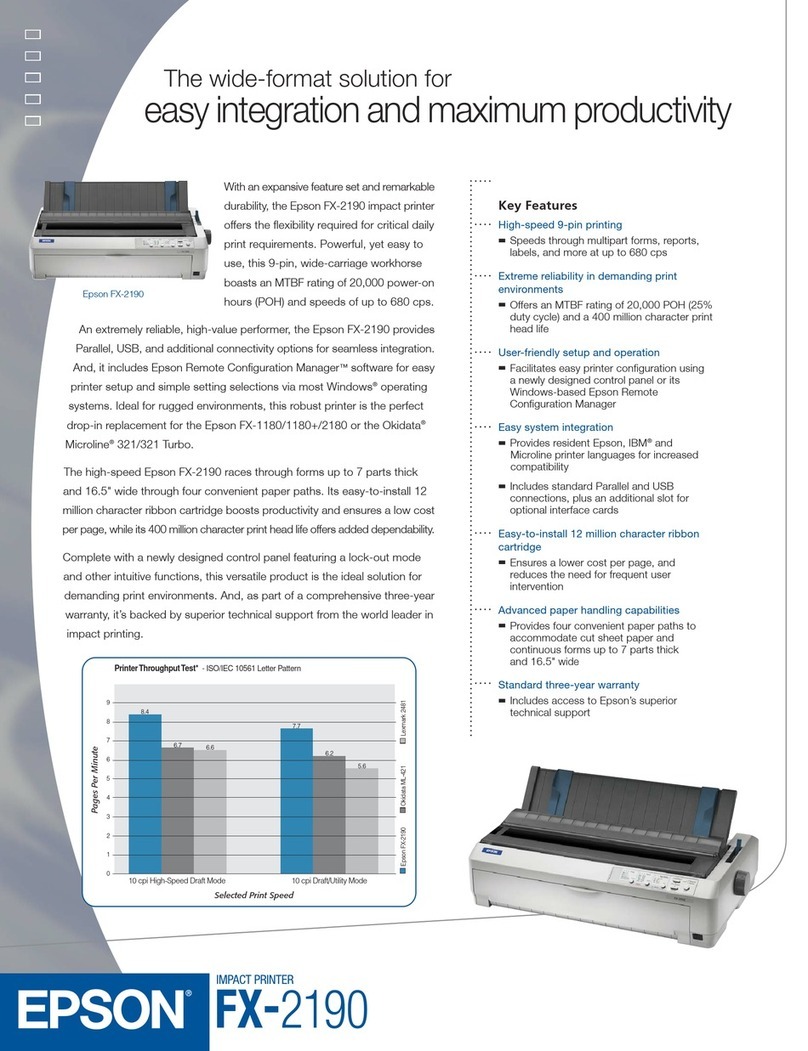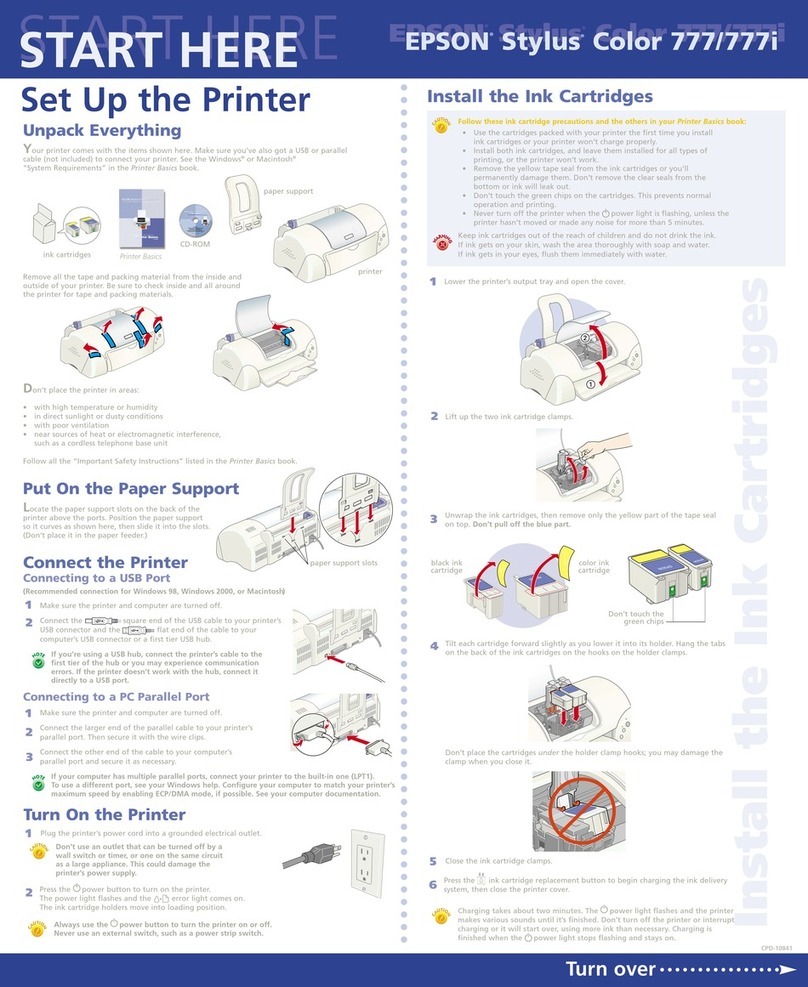5
6
Insert.
Masukkan.
A
Click.
Klik.
B
Follow the instructions.
Ikuti petunjuk.
C
Windows: No installation screen? &
Windows: Tidak ada layar instalasi? &
Windows: &
Connect to your PC.
Hubungkan komputer Anda.
E
Do not connect the USB cable until you are instructed to do so.
Jangan hubungkan kabel USB sampai Anda diminta untuk
melakukannya.
Open, slide out.
Buka, geser keluar.
A
Open.
Buka.
B
Getting More
Information
Dapatkan Berbagai
Informasi
Online Manual
Buku Panduan Online
USB Wired Connection
Hubungan dengan
Kabel USB
Loading Paper
Memasukkan Kertas
Windows
Mac OS X
Pull out.
Tarik.
C
Load the paper with the printable side up.
Masukkan kertas dengan sisi cetak menghadap atas.
D
Fit.
Rapikan.
E
If this screen appears, click Cancel.
Jika layar ini muncul, klik Cancel (Batal).
Cancel(ยกเลิก)
Installation complete.
Instalasi selesai.
Click.
Klik.
Select and follow the instructions.
Pilih dan ikuti petunjuk.
D F
4
Selecting the
Connection Type
Memilih Jenis
Hubungan
For Wi-Fi and network connection, see the Wi-Fi/Network Setup Guide. For USB wired connection,
go to the next section.
Untuk koneksi jaringan dan Wi-Fi, lihat Panduan Penyiapan Wi-Fi/Jaringan. Untuk hubungan
dengan kabel USB, lihat bagian erikutnya.
Various Printing
Berbagai Cara Pencetakan
Networking
Jaringan
Troubleshooting and maintenance.
Pemecahan masalah dan pemeliharaan.
G